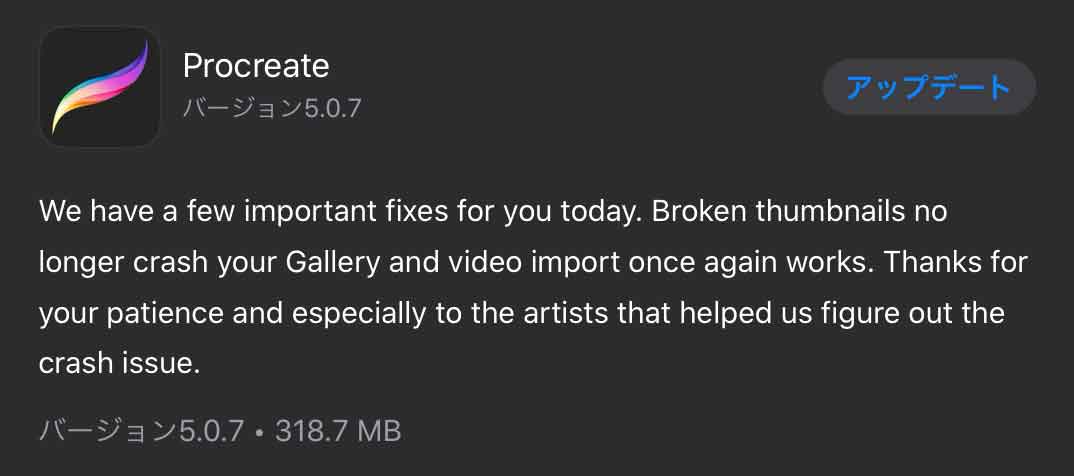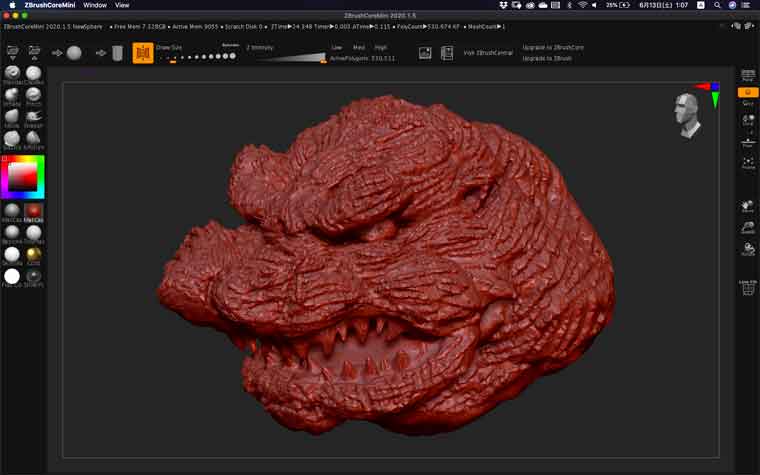普段イラストを描かなくても素材としてイラストが欲しくなる時があります。そんな普段イラストを描かないけど、時短でイメージ通りのイラスト素材を必要とする人向けに効率よく制作する流れをまとめました。
イラストを素材を時短で作る流れとポイント
基本的な流れは
ラフスケッチ→線画起こし→塗り→仕上げ
になります。
まずはラフスケッチを平筆などで起こしていく
普段絵になれていないが、イメージは頭にある場合が多いです。シルエットラフを描くことでイメージに近い仕上がりを得ることができ時短につながります。今回の記事では、このパートは割愛します。※後日追記予定です
線画は塗りを意識して閉じた状態で作画していく

線画は仕上げ用と塗り用で共用することで時短につながります。具体的には塗り用をつくり、その線画を加工して仕上げ用に改変していきます。
塗り用線画から仕上げ用線画を起こしていく
塗り用線画は直接加工せずレイヤーを複製してとっておくと後々やっちまったぜって時に重宝します。ただし、どのレイヤーが使用レイヤーなのかレイヤーが増えてくるとわからなくなってしまうので統一された不使用レイヤー名をつけていきましょう。
塗りは全体の配色に影響するのでベタで確認する
塗りは最後の仕上げで、ハイライトや陰影、エフェクトが入ることにより変化していきます。しかし、全体の配色は変わることはないので最初の段階ではベタ塗りにして配色を検討することが時短に繋がるのでおすすめです。
Procreateはベタ塗りの境界をとるのが少々苦手で結局あと加工で時間をとられてしまうからです。

線を書き込まない 
少し追加
塗り用の線画は、レイヤーを分けておくのが時短につながりオススメです。途中から書き込みを初めても大丈夫です。
全体の配色は短調な状態で確認していく
ベースとなる配色は塗りこんでいくまえに単色で検討しましょう。今回はクールな印象にしたかったので青をベースにすることにしました。このように、キャラクターの設定にあわせみても楽しいです。

仕上げは補色や近似補色をベースにぬっていく
青系がベースなら色相環の反対側付近の黄色系やオレンジ系で塗りをかさねていくと綺麗な雰囲気でグラデーションっぽく塗っていけます。
仕上げのハイライトを入れる前に背景色を検討
塗りがある程度完成したら、仕上げにハイライトを入れていきますが(立体感が特にいらない場合はいれません)そのまえに背景色を検討しましょう。背景色を変えるだけで絵の印象はだいぶ変わります。
これは写真撮影にも言えることですね。

さいごに仕上げのタッチを入れて完成です。今回はハイライトを最後にいれてみました。